Usuń stronę wcześniej rozpowszechnianą wśród uczniów w notesie zajęć. Spowoduje to usunięcie strony z notesu każdego ucznia, w którym została ona rozpowszechniona.
Jeśli usuwasz lub przywracasz stronę notesu zajęć w programie OneNote, która została połączona z zadaniem aplikacji Microsoft Teams, dowiedz się, jak wpłynie to na Twoje zajęcia tutaj.
Ważne: Jeśli usuniesz stronę rozpowszechnianą do notesów uczniów, każda praca dodana przez ucznia do tej strony również zostanie usunięta.
-
Zaloguj się do Microsoft365.com.
-
Otwórz program OneNote na pasku aplikacji lub w obszarze Uruchamianie aplikacji

-
Wybierz pozycję Notesy zajęć.
-
Otwórz notes zajęć i przejdź do strony, którą chcesz usunąć.
-
Wybierz pozycję Notes zajęć na pasku narzędzi, aby wyświetlić funkcje edycji notesu zajęć.
-
Po przejściu do strony, którą chcesz usunąć, wybierz pozycję Rozpowszechnij stronę > Usuń stronę.
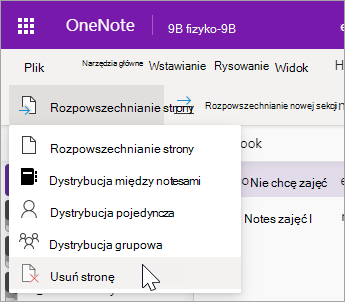
-
Wybierz sekcję notesu ucznia ze stroną, którą chcesz usunąć, a następnie wybierz pozycję Dalej. Przykład:
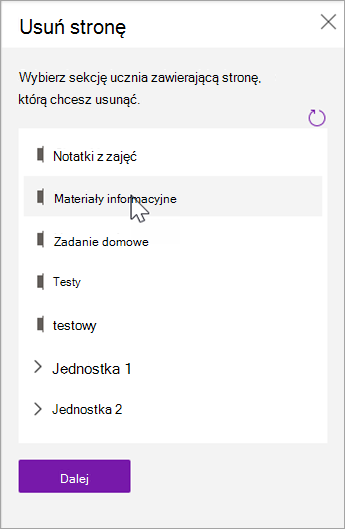
-
Wybierz stronę, którą chcesz usunąć z notesów uczniów, a następnie wybierz pozycję Dalej.
-
Zaznacz pozycję Usuń, aby potwierdzić.
Uwaga: Wszystkie prace dodane przez uczniów do tej strony zostaną trwale usunięte po potwierdzeniu.










